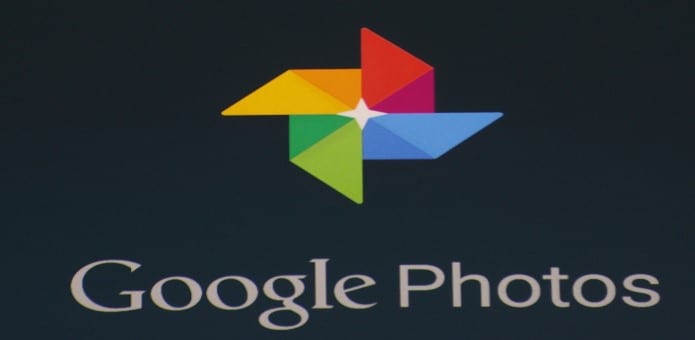
요약
중요: Google 포토는 사진 정책과 저장 방식이 자주 바뀔 수 있으니 대규모 자산을 관리할 때는 최종 업로드 전에 정책을 다시 확인하세요.
요약 목록
- 기본 목적: 사진과 동영상의 백업 및 관리
- 무료 저장 조건: 최대 1,600만 화소 사진 및 1080p 동영상에 대해 무제한 백업(변경 가능성 있음)
- 휴지통 보관 기간: 삭제 후 60일
- 클라우드간 직접 전송은 없음: 다른 서비스에서 가져오려면 로컬을 통해 전환
왜 이 가이드가 필요한가
많은 사용자가 Google 포토의 핵심 기능 일부만 사용하거나 동기화·정리 실수로 중요한 원본을 잃습니다. 이 글은 초보자와 중급 사용자를 위해 실전 팁, 마이그레이션 절차, 문제 해결, 보안·프라이버시 고려사항을 하나의 흐름으로 제공합니다.
목차
- Google 포토 핵심 기능 요약
- 업로드 방법별 세부 가이드
- 자동 정렬, 검색, 얼굴 인식 이해하기
- 보조 도구와 어시스턴트 기능 활용
- 중복 및 근접 중복 처리 전략
- 삭제, 복구, 로컬-클라우드 동기화 주의사항
- 공유 방식과 접근 제어 한계
- 내장 편집기와 외부 편집 워크플로
- 고급 팁: 마이그레이션, Takeout, Drive 연동
- 문제 해결과 자주 겪는 사례
- 역할별 체크리스트: 촬영자·가족 보관자·팀 관리자
- 마이그레이션 SOP(단계별)
- 의사결정 흐름도
- 리스크 매트릭스와 완화책
- 실무용 체크리스트 템플릿
- 용어집 및 마무리 요약
Google 포토 핵심 기능 요약
Google 포토는 다음과 같은 핵심 목적과 기능을 제공합니다.
- 자동 백업: 모바일 앱 설치 시 카메라 롤을 자동 백업할 수 있음
- 정리와 검색: 촬영 날짜, 위치, 사물·장면 기반 검색(머신러닝)
- 편집: 기본 보정, 필터, 자르기, 회전, 밝기·색상 조정
- 생성 도구: 애니메이션, 콜라주, 자동 앨범·스토리 제안
- 공유: 개별 사진 또는 앨범 공유, 링크 기반 공유 가능
- 보존 정책: 삭제한 항목은 휴지통에서 60일간 보관
정책 관련 핵심 값들
- 사진 무제한 업로드 조건: 1,600만 화소 이하
- 동영상 무제한 업로드 조건: 1080p 이하
- 휴지통 보관 기간: 60일
참고: 위 수치는 서비스 정책 변경에 따라 달라질 수 있으므로 중요한 자산은 별도 로컬 백업을 유지하세요.
업로드 방법별 세부 가이드
모바일, 데스크톱, 웹 브라우저 각각에 맞춘 권장 절차입니다.
- 모바일(Android, iOS)
- 앱 설치 후 Google 계정으로 로그인합니다.
- 설정에서 백업 및 동기화 기능을 켭니다.
- 모바일 네트워크에서 업로드를 막고 Wi-Fi 전용 업로드로 설정하면 데이터 초과를 방지할 수 있습니다.
- 원본 저장과 고화질 저장 옵션을 확인하세요. 고화질 압축은 일부 정보가 손실될 수 있으니 원본이 필요한 사진은 원본 보관을 선택합니다.
주의: Windows Phone은 공식 지원이 제공되지 않습니다. iCloud에 저장된 사진은 먼저 로컬로 다운로드한 뒤 Google 포토에 업로드해야 합니다.
- 데스크톱(Windows, macOS)
- photos.google.com/apps에서 백업 및 동기화 앱을 내려받아 설치하세요.
- 앱으로 특정 폴더를 지정하면 해당 폴더의 변경을 실시간으로 업로드합니다.
- 대용량 마이그레이션 시에는 네트워크 시간 정책과 전원 설정을 확인해 중단 없이 업로드되도록 합니다.
- 웹 업로드(모든 플랫폼)
- 브라우저에서 photos.google.com에 접속해 파일을 드래그앤드롭으로 업로드합니다.
- 대량 업로드 시 브라우저 안정성이 떨어질 수 있어 데스크톱 앱 사용을 권장합니다.
마이그레이션 요령
- 다른 클라우드(iCloud, OneDrive, Dropbox)에서 가져올 때는 중간 단계로 로컬 드라이브를 사용하세요.
- Google Takeout을 이용해 기존 Google 포토 데이터를 내려받거나 복원하는 방법을 계획하세요.
자동 정렬, 검색, 얼굴 인식 이해하기
자동 정렬은 촬영 날짜와 위치 메타데이터(EXIF) 기반으로 작동합니다. 추가로 머신러닝을 통해 장면과 사물을 분류합니다. 예: 음식, 해변, 산책 등.
검색 팁
- 키워드 검색은 사물 및 장면 인식 결과를 사용합니다. 정확하지 않을 수 있으므로 여러 키워드 조합을 시도하세요.
- 날짜별 검색이 직관적이지 않을 수 있습니다. 연도나 월을 입력해 검색하거나 필터를 사용합니다.
- 위치 정보가 없으면 근처 장소 추정이 어렵습니다. 위치 태그가 중요한 사진은 업로드 전에 EXIF 위치를 확인하세요.
얼굴 인식
- 일부 지역에서는 얼굴 그룹화 기능을 지원합니다. 얼굴 인식은 자동 제안으로 앨범 생성에 활용될 수 있습니다.
- 프라이버시 규정으로 인해 기능 제공 여부는 국가별로 다릅니다.
제약과 한계
- 태그 기반 검색, 사용자 지정 메타데이터(예: 커스텀 태그)는 제한적입니다.
- 기존 로컬 폴더 구조가 유지되지 않고 모든 사진이 포토 풀로 합쳐집니다. 폴더 구조를 그대로 유지하려면 수동으로 앨범을 생성해야 합니다.
어시스턴트 기능과 자동 생성 콘텐츠
어시스턴트는 사용자의 사진에서 콜라주, 애니메이션, 자동 앨범, 스토리를 생성해 제안합니다. 활용법:
- 특정 이벤트 사진을 선택해 스토리로 묶은 뒤 설명을 추가하고 공유하세요.
- 자동 생성 제안을 검토하고 필요 없는 생성물은 삭제합니다.
유용한 워크플로
- 여행 후: 같은 날짜·장소 사진을 선택해 자동 앨범을 만든 뒤 간단한 설명을 추가하면 가족 공유용 스토리 완성.
- 촬영자: 후보 사진 5~10장을 골라 콜라주나 애니메이션으로 테스트해 소셜용 콘텐츠 생성.
중복 및 근접 중복 처리 전략
Google 포토는 정확히 동일한 파일(바이너리 동일)을 업로드 큐에서 건너뜁니다. 파일명이 바뀌었거나 다른 폴더에 있어도 동일 파일은 감지됩니다. 그러나 다음은 예외입니다.
- EXIF가 변경되거나 사진이 자르거나 리사이즈되면 근접 중복으로 간주되어 별도 항목으로 업로드됩니다.
- 동일한 사진에 색상 보정이나 메타데이터 편집을 하면 다른 파일로 처리될 수 있습니다.
중복 관리 권장 절차
- 마이그레이션 전 로컬에서 중복 제거 도구(Picasa, 기타 중복 이미지 검사기)를 사용합니다.
- 중요 원본은 원본 폴더에 모두 백업한 뒤 작업하세요.
- 업로드 후 Google 포토 내에서 앨범을 정리하고 불필요한 복제본을 수동으로 삭제합니다.
삭제, 복구, 로컬-클라우드 동기화 주의사항
휴지통 동작
- 삭제된 파일은 휴지통으로 이동하고 60일간 보관됩니다. 이 기간 내에는 복구가 가능합니다.
- 휴지통에서 영구 삭제하면 복구가 불가능할 수 있습니다.
로컬 복사와 재업로드 문제
- 로컬 드라이브에 사진이 남아 있는 상태에서 Google 포토에서 삭제하면, 로컬에 남아 있는 사진이 자동 백업되어 다시 업로드될 수 있습니다.
- 따라서 최종 정리를 하기 전에 로컬 사본을 별도 외장 드라이브 또는 다른 저장소에 안전하게 보관하세요.
동기화 설정 권장
- 데스크톱 앱 설정에서 업로드할 폴더를 명확히 지정하고, 불필요한 폴더는 제외합니다.
- 중복 업로드를 방지하려면 원본 파일을 삭제하기 전 백업을 2중으로 확인하세요.
공유 방식과 접근 제어 한계
공유 기능
- 단일 사진 또는 여러 사진을 선택해 공유할 수 있습니다. 다중 사진을 공유할 경우 Google 포토는 선택한 사진으로 반사적인 앨범을 생성하고 실제 파일을 공유 앱으로 전송할 수 있습니다.
- 링크 공유는 편리하지만 링크를 아는 누구나 접근할 수 있으므로 민감한 사진 공유에는 적합하지 않습니다.
접근 제어 제약
- Google 포토의 링크 공유는 개인별 접근 제한 기능이 약합니다. Google Drive처럼 특정 이메일 계정에 권한을 부여하는 방식은 제한적입니다.
- 민감한 자료를 공유해야 할 때는 암호화된 전송 수단이나 권한 제어가 가능한 다른 플랫폼을 고려하세요.
내장 편집기와 외부 편집 워크플로
내장 편집기
- 자르기, 회전, 밝기·대비·채도 조정, 자동 보정, 필터 등의 기본 편집을 제공합니다.
- Instagram 스타일 필터도 포함되어 있어 간단한 보정 후 즉시 공유 가능합니다.
외부 편집 연계
- 대량 보정이나 전문 편집이 필요한 사진은 로컬에서 편집한 뒤 원본 또는 편집본을 다시 업로드하는 워크플로를 권장합니다.
- 외부 편집 후에는 메타데이터(EXIF) 유지 여부를 확인하세요. 일부 편집기는 촬영일·위치 정보를 제거할 수 있습니다.
고급 팁: 마이그레이션, Google Takeout, Drive 연동
Google Takeout
- Google Takeout을 사용하면 Google 포토의 사진과 메타데이터를 포함해 아카이브를 다운로드할 수 있습니다.
- 대용량 아카이브는 분할된 압축 파일로 제공되며, 복원 시 파일명과 구조를 확인해야 합니다.
Google Drive 연동
- Drive와 연동하면 Google 포토의 사진을 Drive 내 폴더로 자동 복제하는 설정을 사용해 다른 컴퓨터와 동기화할 수 있습니다.
- 설정 옵션 이름은 번역에 따라 달라질 수 있으므로 Google Drive 설정에서 유사한 항목을 찾으세요.
API와 접근성
- Google 포토 전용 API가 없던 시절에는 Picasa Web Albums Data API를 우회적으로 사용한 사례가 있었습니다. 현재는 Google의 공개 API 정책을 확인해 공식 도구를 사용하는 것이 안전합니다.
Chromecast 및 TV 재생
- Google 포토는 자체적으로 Chromecast를 완전 지원하지 않을 수 있으나 Android 화면을 캐스트하면 TV에서 사진을 미러링해 볼 수 있습니다.
YouTube로의 전송
- YouTube는 Google 포토에서 비디오를 가져오는 기능을 제공합니다. 편집한 슬라이드쇼나 동영상을 곧바로 업로드할 때 유용합니다.
문제 해결과 자주 겪는 사례
문제: 업로드가 멈춤
- 해결: 네트워크 연결 확인, 백그라운드 데이터 허용, 앱 강제 종료 후 재시작, 대기 파일이 있는지 확인.
문제: 중복 사진이 많이 보임
- 해결: 로컬에서 중복 제거 후 재업로드, Google 포토 내에서 수동 삭제, 업로드 정책 확인.
문제: 위치 정보가 사라짐
- 해결: 원본 파일의 EXIF 위치 정보를 확인하고 복원하거나 수동으로 위치 태그를 편집.
문제: 공유 링크가 전부에게 노출됨
- 해결: 링크를 취소하고 제한된 공유 수단을 사용하거나 공유 대상을 개별 이메일로 지정할 수 있는 다른 서비스를 사용.
역할별 체크리스트
촬영자(프로·아마추어)
- 원본을 로컬에 2중으로 백업
- 업로드 전 EXIF와 색 보정 정책 결정
- 작업용 폴더를 분리해 자동 업로드 대상에서 제외
가족 보관자(개인 아카이브 관리자)
- 중요한 이벤트는 연도별·사건별 앨범으로 수동 정리
- 공유 링크 관리를 정기적으로 검토
- 외장 HDD에 정기 백업 보관
팀 관리자(소규모 비즈니스)
- 공유 정책 및 권한 표준 운영 절차 수립
- Google Takeout을 사용한 주기적 아카이브 보관
- 팀 구성원별 업로드 폴더와 규칙 정의
마이그레이션 SOP(단계별)
- 계획 수립
- 대상 데이터 범위 결정: 날짜 범위, 이벤트, 폴더
- 보존 원칙 정의: 원본 보관 여부, 보안 요구사항
- 로컬 수집
- 모든 소스(iCloud, OneDrive, Dropbox, 기존 Google 포토)를 로컬 드라이브로 다운로드
- 파일명과 폴더 구조를 문서화
- 중복 및 품질 검사
- 중복 검사 툴로 중복 제거
- 중요한 원본은 별도 폴더에 보관
- 업로드
- 데스크톱 앱으로 연속 업로드 실행
- 업로드 완료 후 앨범 구조 재생성
- 검증
- 샘플 파일을 열어 EXIF와 화질 확인
- 휴지통, 권한, 공유 설정 점검
- 장기 보관
- 아카이브를 외장 저장소에 복제
- 메타데이터와 폴더 구조 문서화
의사결정 흐름도
아래 흐름도는 사진 백업 전략을 선택할 때 빠르게 판단할 수 있도록 설계했습니다.
flowchart TD
A[새로운 사진 보관 필요?] -->|예| B{노출된 인터넷 연결?}
A -->|아니오| Z[작업 없음]
B -->|예| C[Wi-Fi에서 자동 업로드]
B -->|아니오| D[로컬 저장 후 Wi-Fi에서 업로드]
C --> E{원본 보관 필요?}
D --> E
E -->|예| F[원본을 외장 HDD에 백업]
E -->|아니오| G[고화질'압축'로 업로드]
F --> H[앨범 생성 및 태그 추가]
G --> H
H --> I[공유 여부 판단]
I -->|공유| J[폴더별 링크 생성 및 수신자 안내]
I -->|비공유| K[개인 아카이브로 유지]리스크 매트릭스와 완화책
리스크: 무단 노출
- 영향: 높음 / 가능성: 중간
- 완화: 민감 사진은 링크 공유 금지, 압축하지 않은 원본은 별도 오프라인 보관
리스크: 데이터 손상 또는 삭제
- 영향: 높음 / 가능성: 낮음
- 완화: 2중 백업, 주기적 Takeout 아카이브
리스크: 정책 변경으로 인한 비용 발생
- 영향: 중간 / 가능성: 중간
- 완화: 비용 발생 전 미리 통지받도록 Google 알림 설정, 대체 저장소 계획 수립
실무용 체크리스트 템플릿
마이그레이션 전
- 전체 사진 총량 산정
- 원본 백업 위치 확보(외장 HDD 또는 NAS)
- 중복 제거 도구 준비
업로드 시
- 네트워크 안정성 확인
- 배터리 및 전원 설정 확인
- 업로드 정책(원본/고화질) 확인
업로드 후
- 샘플 원본과 업로드 결과 확인
- 앨범과 태그 구조 생성
- 권한과 공유 링크 점검
1라인 용어집
- EXIF: 사진 파일에 포함된 촬영 메타데이터
- 원본: 편집 전의 촬영 파일
- 고화질: Google 포토의 압축 저장 옵션
- Takeout: Google 서비스 데이터를 다운로드하는 도구
중요 메모
- Google 포토는 편리하지만 유일한 장기 보관소로 의존하면 안 됩니다. 중요 사진은 로컬 백업과 클라우드 백업을 병행하세요.
- 공유할 때는 항상 링크 접근 권한을 점검하고, 중요한 개인 정보가 포함된 사진은 암호화 전송을 사용하세요.
독자에게 요청
이 글을 읽고 Google 포토 사용 중 겪은 문제나 팁이 있다면 댓글로 경험을 공유해 주세요. 실무 사례를 바탕으로 본문을 업데이트하겠습니다.
마무리 요약
- Google 포토는 자동 백업, 검색, 편집, 공유가 결합된 강력한 도구입니다.
- 정책과 동작 방식의 제약을 이해하면 데이터 손실과 프라이버시 문제를 예방할 수 있습니다.
- 마이그레이션 전 로컬 백업, 중복 제거, 업로드 정책 확인은 필수입니다.
핵심 행동 항목
- 중요한 사진은 외장 저장소에 2중 백업하세요.
- 업로드 전 EXIF와 위치 정보를 검토하세요.
- 민감한 공유는 링크 대신 권한 기반 공유나 암호화 전송을 사용하세요.
감사합니다. 여러분의 경험을 댓글로 남겨주세요.



